
เนื้อหา
Wi-Fi แบบดูอัลแบนด์บน Asus ROG Phone 3 ช่วยให้โทรศัพท์ของคุณเชื่อมต่อกับเครือข่าย Wi-Fi 2.5GHz และ 5GHz ได้ในเวลาเดียวกัน ส่งผลให้ความเสถียรของเครือข่ายและแบนด์วิดท์เพิ่มขึ้นช่วยให้เล่นเกมออนไลน์ได้ราบรื่นขึ้น คุณลักษณะนี้ถูกปิดโดยค่าเริ่มต้น
Asus ROG Phone 3 เป็นหนึ่งในอุปกรณ์ Android ที่ทรงพลังที่สุดที่จะเปิดตัวในปีนี้ เป็นโทรศัพท์สำหรับเล่นเกมที่มีคุณสมบัติที่เหมาะสมเพื่อมอบประสบการณ์การเล่นเกมที่ดีที่สุดเท่าที่จะเป็นไปได้ ภายใต้ฝากระโปรงคุณจะพบโปรเซสเซอร์ Snapdragon 865+ ซึ่งเมื่อรวมกับ RAM 16 GB และที่เก็บข้อมูล 512 GB UFS 3.1 ช่วยให้เกมใด ๆ จาก Google Play Store ทำงานได้อย่างราบรื่น
การใช้ Dual-Band Wi-Fi บน Asus ROG Phone 3
หากคุณประสบปัญหาเกี่ยวกับการเชื่อมต่อเมื่อเล่นเกมออนไลน์ที่คุณชื่นชอบเช่น PUBG Mobile หรือ Call of Duty: Mobile คุณควรพิจารณาเชื่อมต่อโทรศัพท์ของคุณกับเครือข่าย Wi-Fi สองเครือข่ายแยกกัน สิ่งนี้จะปรับปรุงเสถียรภาพการเชื่อมต่อของโทรศัพท์และช่วยให้คุณได้รับชัยชนะ ตรวจสอบให้แน่ใจว่าเครือข่ายหนึ่งทำงานที่ 2.5 GHz ในขณะที่อีกเครือข่ายทำงานที่ 5 GHz สิ่งที่คุณต้องทำมีดังนี้
เปิด Wi-Fi แบบดูอัลแบนด์
เนื่องจากคุณสมบัตินี้ถูกปิดโดยค่าเริ่มต้นคุณจะต้องเปิดใช้งานก่อนจึงจะสามารถใช้งานได้
เวลาที่ต้องการ: 2 นาที
เปิดใช้งาน Dual-band Wi-Fi
- แตะที่การตั้งค่า
คุณสามารถทำได้โดยปัดขึ้นจากหน้าจอหลักจากนั้นแตะที่ไอคอนการตั้งค่า
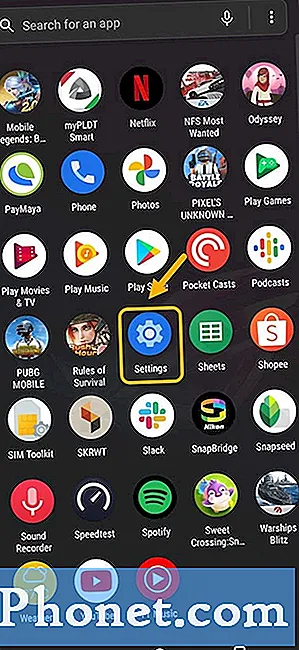
- แตะที่เครือข่ายและอินเทอร์เน็ต
นี่คือที่ที่คุณสามารถเข้าถึงการตั้งค่าที่เกี่ยวข้องกับการเชื่อมต่อโทรศัพท์
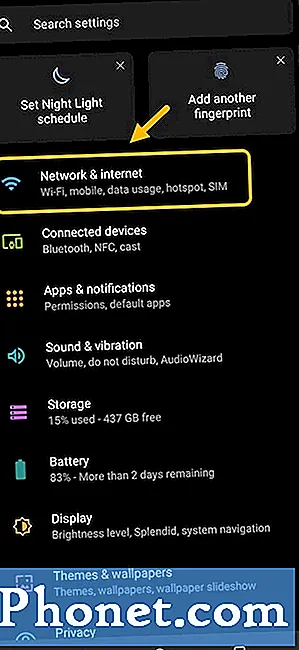
- แตะที่ Wi-Fi
นี่คือที่ที่คุณสามารถเข้าถึงการตั้งค่า Wi-Fi ของโทรศัพท์
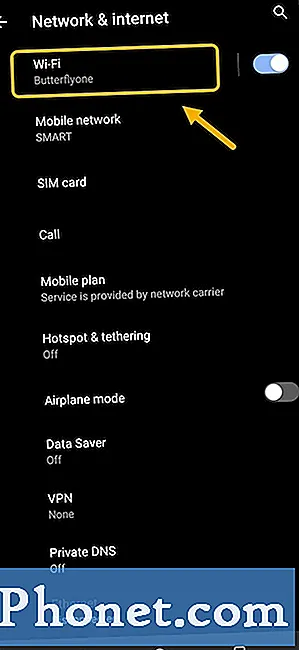
- เปิดสวิตช์ Dual-band Wi-Fi
การดำเนินการนี้จะเปิดคุณสมบัติเพื่อให้โทรศัพท์ของคุณเชื่อมต่อกับเครือข่าย Wi-Fi สองเครือข่าย
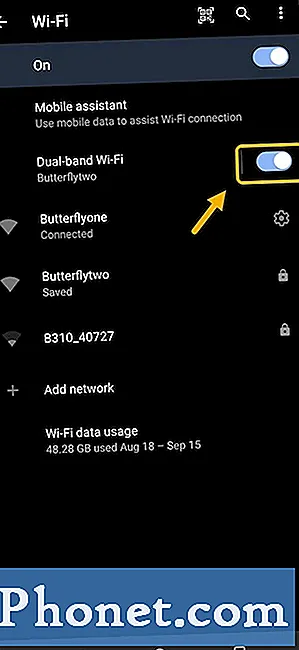
เชื่อมต่อ ROG Phone 3 ของคุณกับเครือข่าย Wi-Fi ที่สอง
หลังจากเปิดคุณสมบัตินี้คุณสามารถดำเนินการเชื่อมต่อโทรศัพท์ของคุณกับเครือข่าย Wi-Fi อื่นได้
- แตะที่การตั้งค่า
- แตะที่เครือข่ายและอินเทอร์เน็ต
- แตะที่ Wi-Fi
- แตะที่ Dual-band Wi-Fi
- คลิกเครือข่ายใหม่ภายใต้การเชื่อมต่อที่พร้อมใช้งาน ซึ่งจะช่วยให้คุณสามารถเชื่อมต่อได้ หากต้องการรหัสผ่านคุณจะต้องป้อนรหัสผ่าน
หากต้องการตรวจสอบว่าโทรศัพท์เชื่อมต่อกับเครือข่าย Wi-Fi ทั้งสองหรือไม่คุณสามารถตรวจสอบที่ด้านขวาบนของหน้าจอโทรศัพท์ว่ามีไอคอน Wi-Fi สองไอคอนแทนที่จะเป็นเพียงไอคอนเดียว
หลังจากทำตามขั้นตอนข้างต้นแล้วคุณจะสามารถตั้งค่า Dual-Band Wi-Fi บน ROG Phone 3 ได้สำเร็จ
เยี่ยมชมช่อง Youtube TheDroidGuy ของเราสำหรับวิดีโอการแก้ปัญหาเพิ่มเติม
ยังอ่าน:
- โหมด Super Clean ROG Phone 3 วิธีการตั้งค่า


